效果图

步骤1:打开PS,新建一个800*600px的画布,选择RGB模式和72ppi。
步骤2:选择钢笔工具,画出下面的不规则形状。

步骤3:给背景加上细节。使用钢笔工具,需要用到剪切蒙版。
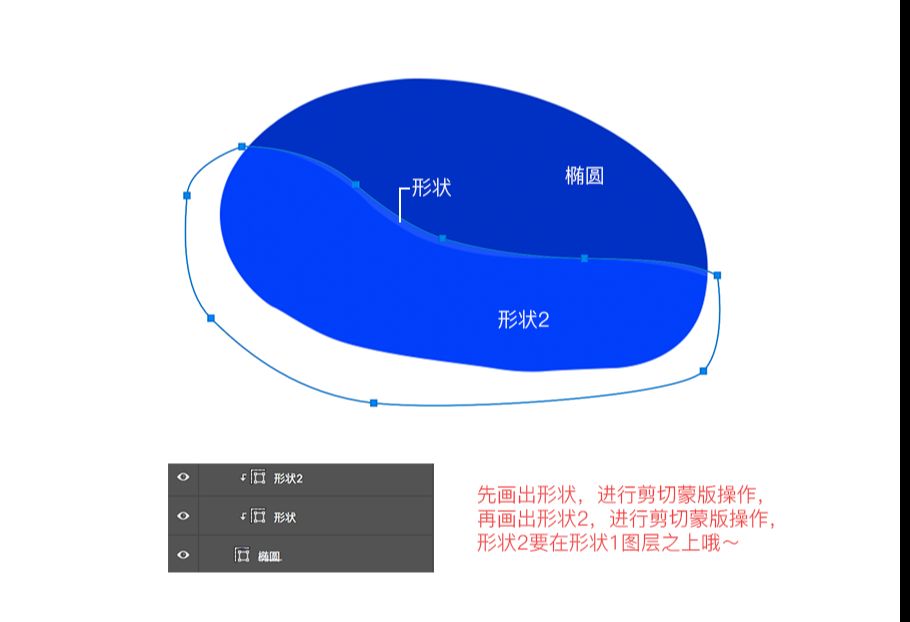
步骤4:接下来开始画其他的部分。基本上也是形状工具+钢笔工具+剪贴蒙版的使用。
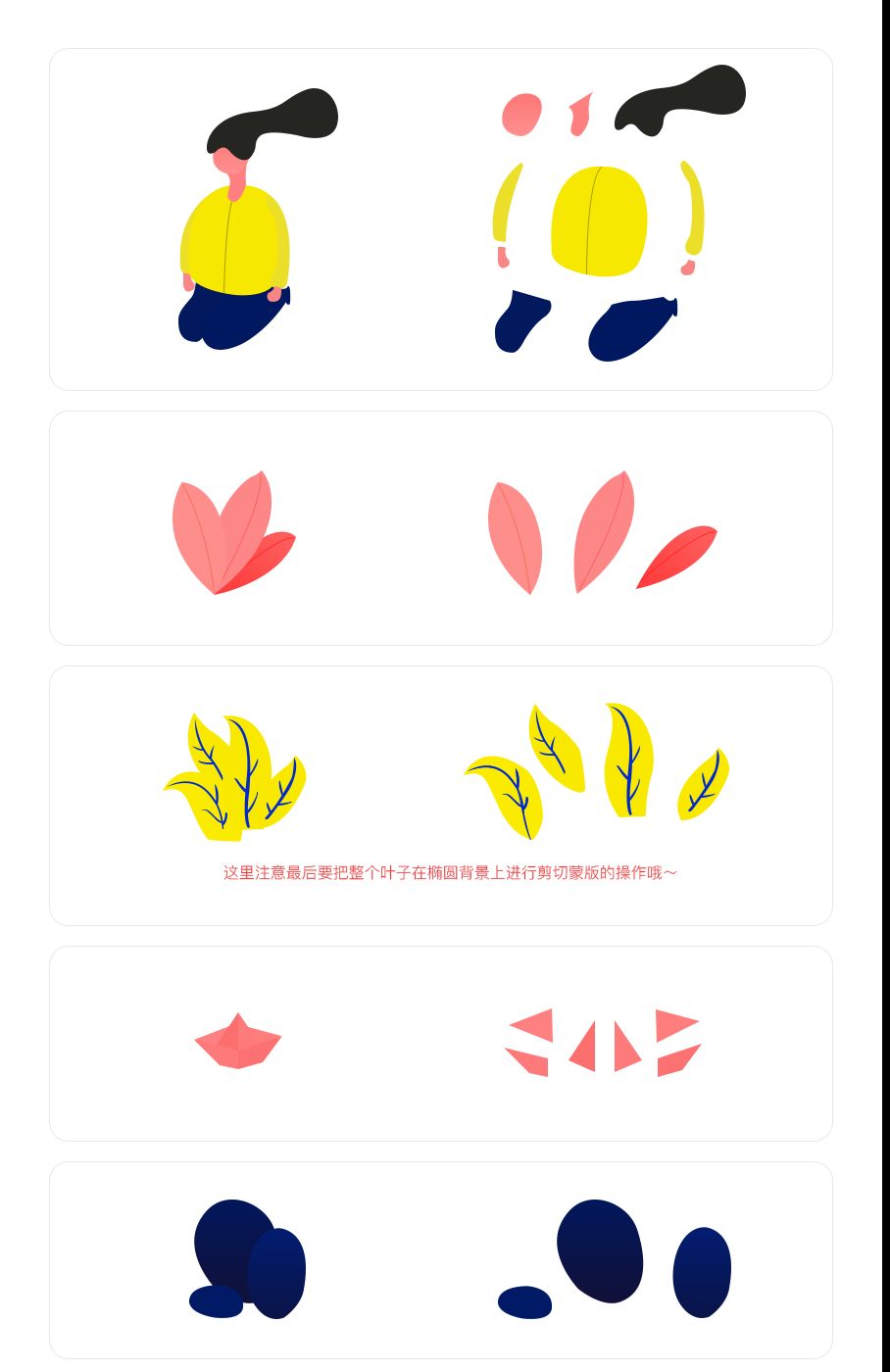
步骤5:将这几个部分组合起来。
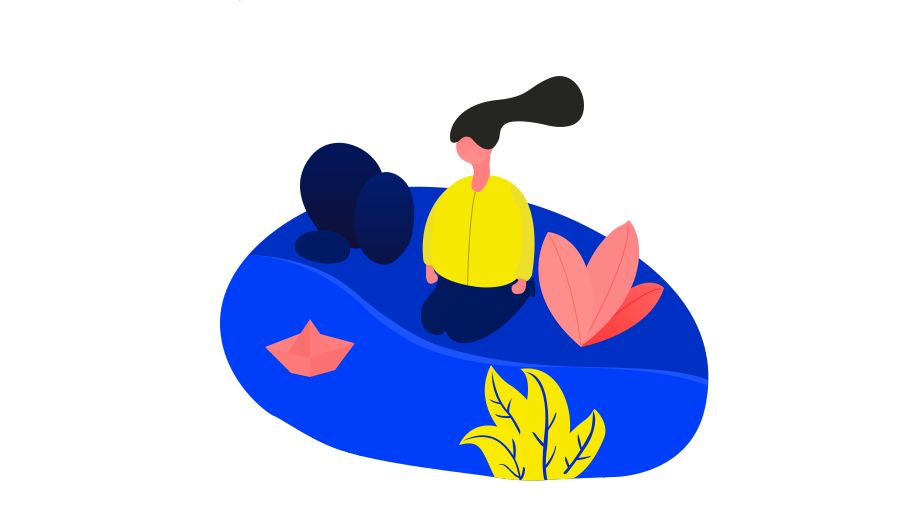
步骤6:接下来,继续丰富一下细节,加上石头和小草。方法也是用钢笔工具勾勒外形,填充颜色。
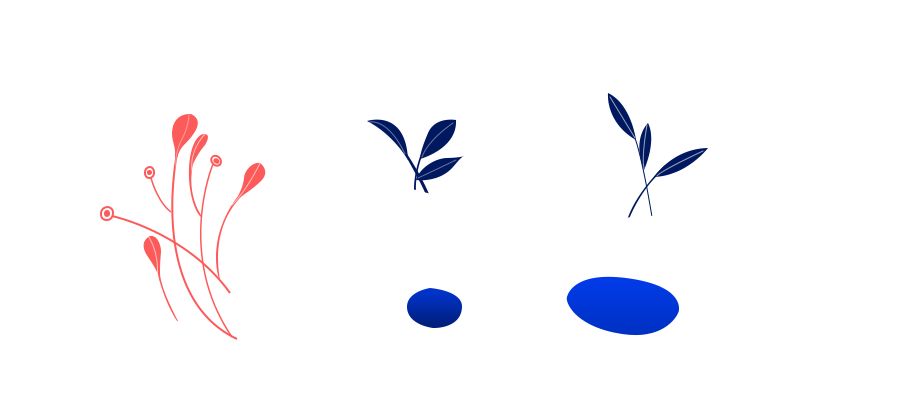
步骤7:组合在一起。

步骤8:给插画添加噪点效果。
新建图层,选择画笔工具。选择硬笔喷枪,添加噪点的时候,要根据高光和阴影,投影,使用不同的颜色,增加画面的光影感。操作过程中,要灵活调节不透明度和使用橡皮工具,让过渡显得更自然更细腻,给噪点图层添加剪切蒙版。
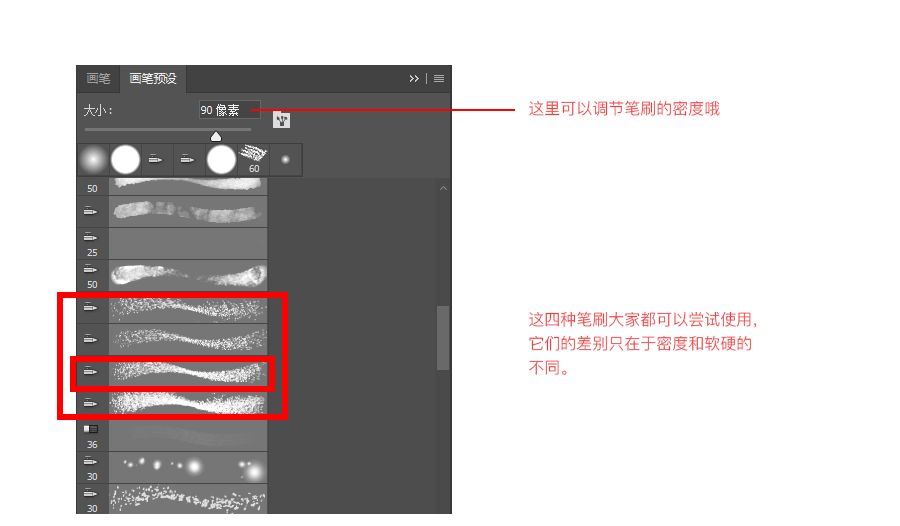

还没人评论,快来抢沙发~